သင့် Mac သို့မဟုတ် MacBook တွင် Windows သို့မဟုတ် အခြားလည်ပတ်မှုစနစ်ကို အသုံးပြုလိုပါက၊ သင့်တွင် ရွေးချယ်စရာနှစ်ခုရှိသည်။ သင်သည် Apple ကုမ္ပဏီမှ တိုက်ရိုက်အသုံးပြုနိုင်သည့် utility တစ်ခုဖြစ်သည့် Boot Camp ကို အသုံးပြု၍ Windows ကို တိုက်ရိုက်ထည့်သွင်းခြင်း သို့မဟုတ် သင်သည် macOS အတွင်းရှိ Windows ကို တိုက်ရိုက် virtualize ပြုလုပ်နိုင်သော ပရိုဂရမ်တစ်ခု ရရှိမည်ဖြစ်သည်။ ရွေးချယ်မှုနှစ်ခုစလုံးတွင် ၎င်းတို့၏ အားသာချက်များနှင့် အားနည်းချက်များ ရှိသည်၊ မည်သို့ပင်ဆိုစေ၊ သင်သည် Parallels Desktop အသုံးပြုသူဖြစ်ပါက၊ သင်သည် macOS Big Sur ရောက်ရှိလာခြင်းအတွက် ပြဿနာကြီးတစ်ခုနှင့် ကြုံတွေ့ရနိုင်သည်။
အဲဒါဖြစ်နိုင်တယ်။ မင်းကို စိတ်ဝင်စားတယ်။
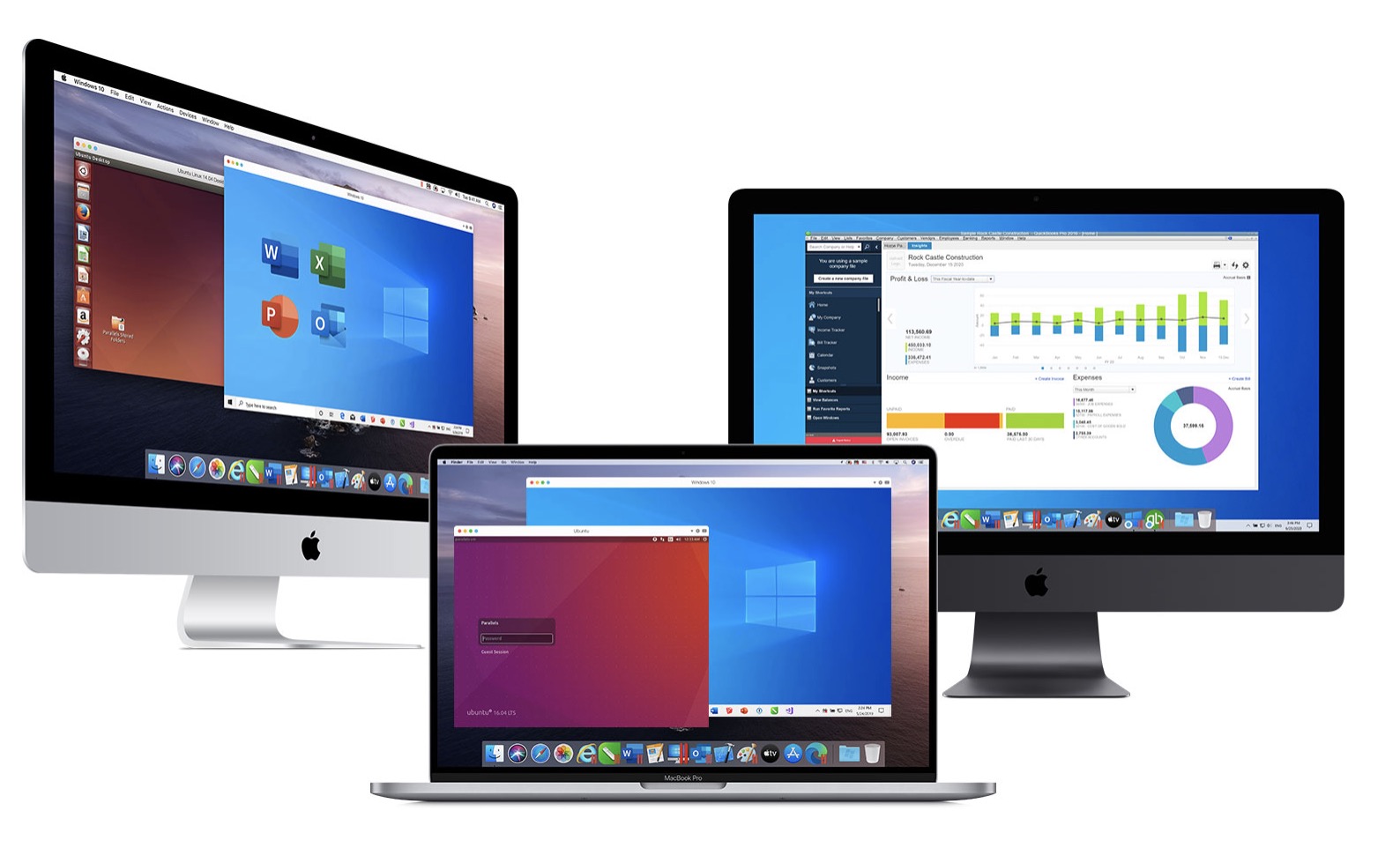
အကယ်၍ သင်သည် Parallels Desktop ကိုအသုံးပြုသူဖြစ်ပါက၊ macOS ဗားရှင်းအသစ်တစ်ခုစီရောက်ရှိလာသောအခါတွင် သင်သည် ဤပရိုဂရမ်ကို ထပ်မံဝယ်ယူရမည်ဖြစ်ပြီး၊ ဆိုလိုသည်မှာ သင်သည် ၎င်း၏အပ်ဒိတ်ကို ဝယ်ယူရမည်ဖြစ်သည်ကို သေချာပေါက်သိပါသည်။ ဆိုလိုသည်မှာ macOS Big Sur ဗားရှင်း 16 သည် macOS Catalina အတွက်ဖြစ်သောကြောင့် သင်သည် Parallels Desktop 15 သို့ အပ်ဒိတ်လုပ်ထားပြီးဖြစ်သည်။ အကယ်၍ သင်သည် macOS Big Sur တွင် Parallels Desktop 15 ကို run ရန် ဆုံးဖြတ်ပါက၊ Mac လည်ပတ်မှုစနစ်တွင် လိုအပ်သော အစိတ်အပိုင်းအချို့ ပျောက်ဆုံးနေသောကြောင့် ၎င်းသည် မလည်ပတ်နိုင်တော့ကြောင်း သတိပေးချက် ရရှိမည်ဖြစ်သည်။ သို့သော်အမှန်တရားမှာ macOS Big Sur တွင် ပျောက်ဆုံးနေသော အစိတ်အပိုင်းများ မရှိတော့ဘဲ Parallels Desktop 15 ကို အလွယ်တကူ run နိုင်သည် - သင်မည်ကဲ့သို့ သိရန်လိုအပ်ပါသည်။
macOS Big Sur တွင် Parallels Desktop 15 ကိုမည်သို့ဖွင့်မည်နည်း။
ဤကိစ္စတွင်သင်လိုအပ်သမျှဖြစ်သည်။ ဂိတ် a အမိန့်ပေး၊ ၎င်းသည် macOS Big Sur တွင် Parallels Desktop 15 သို့ရောက်ရှိမည်ဖြစ်သည်။ terminal ကိုသင်ရှာနိုင်သည်။ လျှောက်လွှာများ, folder ကို ဘယ်မှာဖွင့်ထားလဲ။ အသုံးဝင်မှု၊ တနည်းအားဖြင့်သင်က၎င်းကို run နိုင်ပါတယ်။ ပရိသတ်အကြိုက်။ Terminal ကိုစတင်ပြီးနောက်, သင်လုပ်ရန်ရှိသည် အမိန့်ကို ကူးယူသည်။ ငါတွယ်တာသောအရာ အောက်တွင်-
တင်ပို့ခြင်း SYSTEM_VERSION_COMPAT=1 ဖွင့် -a "Parallels Desktop"
အမိန့်ကို ကူးယူပြီးသည်နှင့်၊ သို့ရွှေ့ပါ။ ဂိတ်, ဘယ်ထဲကို command ကိုရိုက်ထည့်ပါ။ ပြီးရင် နှိပ်ပါ။ ရိုက်ထည့်ပါ။ Parallels Desktop 15 ထို့နောက် မည်သည့်ပြဿနာမျှမရှိဘဲ ပုံမှန်အတိုင်း စတင်ပါမည်။

အထက်ပါ command ကို Parallels Desktop developer များကိုယ်တိုင် ၎င်းတို့၏ ဝဘ်ဆိုဒ်တွင် ပေးထားပါသည်။ macOS Big Sur ၏ beta ဗားရှင်းရောက်ရှိလာပြီးနောက်၊ အသုံးပြုသူများသည် Parallels Desktop 15 သည် ၎င်းတို့အတွက် အလုပ်မဖြစ်ခဲ့ကြောင်း စောဒကတက်ခဲ့သည်။ Big Sur အတွက် ဗားရှင်း 16 မထွက်သေးသောကြောင့်၊ ဖြေရှင်းချက်တစ်ခုရရန် လိုအပ်ပြီး အထက်ပါ command သည် ၎င်းပင်ဖြစ်သည်။ ကျွန်ုပ်တို့အတွက် သတင်းကောင်းမှာ Parallels Desktop 15 အဟောင်းကို စတင်ရန် အမိန့်ပေးသည့် ညွှန်ကြားချက်သည် အလုပ်မဖြစ်သေးသောကြောင့် အသုံးပြုသူများသည် အခပေးအပ်ဒိတ်ကို ချက်ချင်းပြုလုပ်ရန် မလိုအပ်ပါ။ Parallels Desktop developer များကိုယ်တိုင်က ၎င်းတို့၏ဝဘ်ဆိုဒ်မှ အမိန့်ကို ဆွဲထုတ်ပြီး ဗားရှင်း 16 တွင် ချွတ်ယွင်းချက်ကို ပြုပြင်ခဲ့ကြောင်း ပြောကြားခဲ့ပါသည်။ ကျွန်ုပ်သည် Parallels Desktop ကို ဤနည်းဖြင့် လအတော်ကြာ အသုံးပြုနေခဲ့ပြီး ပြဿနာတစ်စုံတစ်ရာ မကြုံတွေ့ခဲ့ပါ။
အဲဒါဖြစ်နိုင်တယ်။ မင်းကို စိတ်ဝင်စားတယ်။



Parallels ပတ်လည်ရှိ အမျိုးသားများသည် မယုံနိုင်လောက်အောင် အမြော်အမြင်ရှိသူများဖြစ်သည်။ Win လက်အောက်ရှိ ပရိုဂရမ်နှစ်ခုကို ကျေးဇူးတင်ပါသည် - ပညာရှင်များ... လွန်ခဲ့သည့် နှစ်အနည်းငယ်က တရားဝင်လိုင်စင်ကို ဝယ်ယူခဲ့သည်။ ဘယ်အဖွဲ့လဲဆိုတာတော့ မသိပါဘူး။ နောက်ဆက်တွဲဗားရှင်းတစ်ခုစီဖြင့်၊ စျေးနှုန်းအပြည့်၏ထက်ဝက်ရှိသော အပ်ဒိတ်တစ်ခုအတွက် သင့်အား ပေးဆောင်ရတော့မည်ဖြစ်သည်။ ဒါကြောင့် အပ်ဒိတ်တစ်ခုပြီးရင် နှုတ်ဆက်ပြီး မီးလောင်သွားတဲ့ ငွေပေးချေမှုပါ။ တရားမဝင်ဗားရှင်းကိုရှာပါ။ ယခုနှစ်တွင်၊ အံ့အားသင့်စရာဖြင့် ပြိုင်ဆိုင်မှုများအားလုံးကို ကွန်ပျူတာသို့ ပေးပို့ခဲ့ပြီး VMware Fusion ကို ထည့်သွင်းခဲ့သည်။ လိုင်စင်သည် အိမ်သုံးအတွက် အခမဲ့ဖြစ်သည်။ ထို့ကြောင့် တစ်စုံတစ်ယောက်သည် ၎င်းတို့၏ Mac တွင်တရားမဝင်စက်ပစ္စည်းတစ်ခုမလိုချင်ဘဲ ငွေအများကြီးမပေးချင်ပါက၊ ဤနည်းဖြင့်သွားပါ။
အတိအကျပြောရရင် ငါက Parallels ကို စအိုဆီ ပို့ပေးတယ် :-)
VMware Fusion သည် ကျွန်ုပ်အတွက် ကောင်းမွန်သော်လည်း ၎င်းသည် Parallels နှင့် ဆန့်ကျင်ဘက်တွင် အလွန်နှေးကွေးသည်၊ စနစ် - ပရိုဆက်ဆာကို ကြည့်သောအခါ L2 Cache သည် ကျွန်ုပ်အား မရရှိနိုင်ပါ၊ ပရိုဆက်ဆာသည် အမြဲတမ်းနီးပါး 100% ရှိသည်ဟု ပြောပါသည်။ ငါ့မှာ MBPro 2017 ရှိတယ်။
မင်းလည်း ဒီလိုဖြစ်ရင် ငါ့ကို အီးမေးလ်ပို့လို့ရလား။ Thomasvon@seznam.cz
ကျွန်ုပ်သည် Big Sur သို့ အပ်ဒိတ်လုပ်ထားပြီး Parallels 15 သည် ယခင်ကဲ့သို့ လုပ်ဆောင်သည်၊ ပြောင်းလဲခြင်းမရှိပါ၊ Terminal တွင် မည်သည့်အရာကိုမျှ ရိုက်ထည့်ရန် မလိုအပ်ပါ။
ကျွန်ုပ်၏ Mac ကို ယနေ့ အပ်ဒိတ်လုပ်ပြီးသည်နှင့် သင်နှစ်သက်သော ကုဒ်သည် ကျွန်ုပ်အတွက် ယခုအချိန်အထိ အလုပ်မဖြစ်သေးပါ။ ဘာလုပ်ရမလဲ အကြံပေးနိုင်မလား။